前言
AI绘画功能越来越强大,不光可以用来画人物,为电商模特一键换衣,还可以在5分钟内生成一张室内效果图,看来室内设计师饭碗也岌岌可危了。
1、获得室内线稿图
我们要的就是这张线稿图,如果你嫌麻烦,也可以用手绘的方式简单的画一张出来。
2、设置提示词
选择文生图,正向关键词和负向关键词见下方,初始迭代步数可以调低一些,宽高比注意和线稿图一致。
正向关键词:
反向关键词:
3、设置 Control Net
打开 Control Net,将之前渲染得到的线稿拖到 ControlNet 的参考图中,勾选启用,因为是白色背景图片,所以要勾选反色模式,我的显卡显存低,所以要勾选低显存优化。
因为参考图本身就是线稿,所以预处理器不需要选择,在模型里选择 canny。
引导介入时机 设置为0.1左右,引导退出时机设置为0.6左右。
最后不要忘记尺寸,要设置为和原图比例一致。
出图结果如下。如果这张不满意,可以多出几张,直到有自己喜欢的为止。
打开 Control Net 后,出图速度会变得非常慢,所以,开始时建议大家把迭代步数和尺寸设置小一些,生成图片批次多设几张,待找到自己满意的图片后,保留种子数,然后再出大图。下面是我把参数调小后重新生成了4张,时间也并没有增加多少。
选择比较满意的图片后,保留种子数,然后再生成大图。上次有粉丝问我怎么保留种子数,这里顺便提一下:点击你想保留种子数的图片,在左侧有个绿色的按钮,点一下会出来一段数字,这个就是种子数。
4、得到4K大图
下面对图片进行放大处理。昨天我们刚讲过放大图片的最优解,今天再来复习一下。点击图片下方的图生图,来到图生图界面,你会发现之前在文生图我们用的提示词还有种子数全复制过来了。接下来设置好采样器、提高迭代步数,按比例提高画面尺寸,最后注意重绘幅度不要太大,否则出图会发生比较大的变化。
顺便给大家看下重绘幅度数值分别为0.5和0.75时得到的图片,上图为重绘幅度为0.5,得到的图片基本基于原图,下图为重绘幅度为0.75,相较原图产生了比较大的变化。
如果你喜欢这篇文章,多谢关注、点赞和评论,你的支持是我最大的动力。
转载请注明:AI绘画,5分钟用stable diffusion做装修图,室内设计师要失业了 | GO123.AI网址大全 | ChatGPT | Midjourney | Stable Diffusion | AI工具软件 | AI软件免费教程







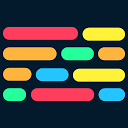
 京公网安备 11010502044423号
京公网安备 11010502044423号